Посібник із видалення водяних знаків у JPG онлайн і офлайн
Водяні знаки на зображеннях часто додають, щоб захистити інтелектуальну власність або позначити право власності. Але ці водяні знаки іноді можуть заважати естетичній привабливості зображення. Тому видалення є найкращим вибором для багатьох. Якщо ви шукаєте методи видалення небажаних водяних знаків, ми допоможемо вам. У цьому посібнику ми навчимо вас, як це зробити видалити водяні знаки на JPG використовуючи безпроблемні способи. Обов’язково ретельно виконуйте кроки, щоб позбутися водяних знаків без сліду. Щоб почати, перейдіть до наступного розділу цієї публікації.
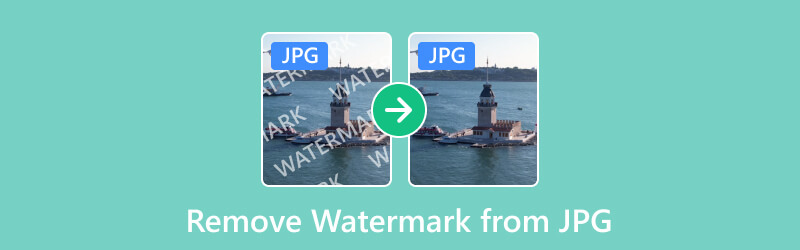
- СПИСОК ПОСІБНИКІВ
- Частина 1. Видаліть водяний знак із JPG онлайн безкоштовно
- Частина 2. Видаліть водяний знак із JPG в автономному режимі
- Частина 3. Поширені запитання про те, як видалити водяний знак із JPG
Частина 1. Видаліть водяний знак із JPG онлайн безкоштовно
Фотографії мають водяні знаки з різних причин. Проте ви можете видалити його, оскільки вважаєте, що це відволікає та незручно. На щастя, ArkThinker Безкоштовний засіб для видалення водяних знаків онлайн може допомогти вам у цьому. Це онлайн-інструмент, який може стати вашим рішенням для видалення водяних знаків із ваших зображень. Це дозволяє видаляти водяні знаки з ваших зображень без шкоди для їх якості. Крім того, він підтримує численні формати зображень, такі як JPG, JPEG, PNG та багато інших. Його зручний інтерфейс робить його доступним для всіх. Тож незалежно від того, любите ви фотографії чи професіонал, ви можете використовувати його для своїх потреб. Більше того, ця онлайн-платформа безкоштовна, а це означає, що вам не потрібно буде платити жодної комісії. Нарешті, ви можете отримати доступ до нього в різних веб-переглядачах. До них відносяться Google Chrome, Apple Safari, Microsoft Edge і так далі. Щоб скористатися цим засобом для видалення водяних знаків JPG, скористайтеся наведеним нижче посібником.
Перейдіть на офіційну сторінку та завантажте файл JPG.
Спочатку перейдіть на офіційну сторінку ArkThinker Безкоштовний засіб для видалення водяних знаків онлайн. Тепер виберіть «Додати файл до запуску» та натисніть «Завантажити зображення». Виберіть файл JPG, з якого потрібно видалити водяний знак.

Виберіть і видаліть водяні знаки.
Після завантаження ви можете вибрати потрібні інструменти виділення, щоб виділити водяний знак на вашій фотографії JPG. Вибравши частину водяного знака, натисніть опцію «Видалити», щоб розпочати процес.
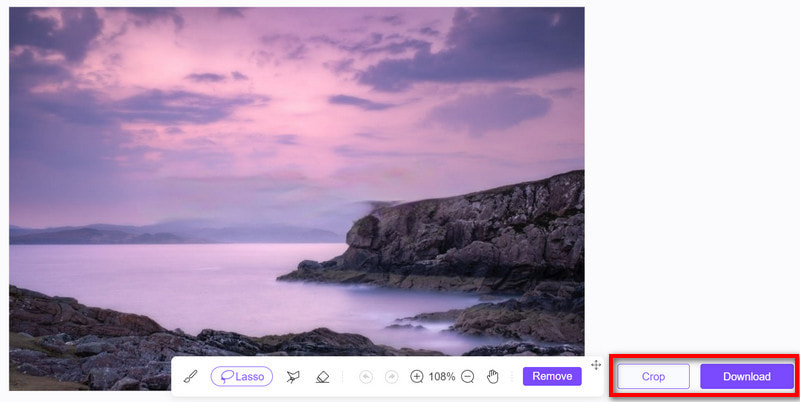
Збережіть JPG без водяних знаків.
Після завершення процесу збережіть видалений водяний знак JPG на комп’ютері. Зробіть це, натиснувши кнопку Завантажити. Крім того, скористайтеся функцією обрізання, щоб налаштувати розмір вашої фотографії JPG. І ось воно!
Крім того, під час експорту зображення інструмент не додаватиме жодних водяних знаків.
Частина 2. Видаліть водяний знак із JPG в автономному режимі
У цій частині ми надали два варіанти, якими можна скористатися для видалення водяних знаків із зображень JPG.
Варіант 1. Фотошоп
Adobe Photoshop - відома програма для редагування зображень, яка подобається багатьом користувачам. Він є універсальним інструментом як для творчих професіоналів, так і для ентузіастів. Крім того, він широко використовується для різних цілей графічного дизайну та фотографії. Окрім широкого набору функцій, Photoshop можна ефективно використовувати як засіб для видалення водяних знаків. По суті, він пропонує різні способи видалення небажаних водяних знаків. Він містить такі інструменти, як Clone Stamp і Healing Brush для видалення водяних знаків. Проте, що стосується наведеного нижче посібника, ми будемо використовувати опцію заповнення з урахуванням вмісту. Ось як видалити водяні знаки з JPG за допомогою Photoshop.
Спочатку запустіть програму Photoshop на своєму ПК. Перейдіть до «Файл» і виберіть «Відкрити», щоб імпортувати JPG із водяним знаком.
У лівій частині інструмента виберіть інструмент «Чарівна паличка». Повністю збільште частину зображення з водяним знаком. Тепер скористайтеся інструментом «Чарівна паличка», щоб вибрати водяний знак.
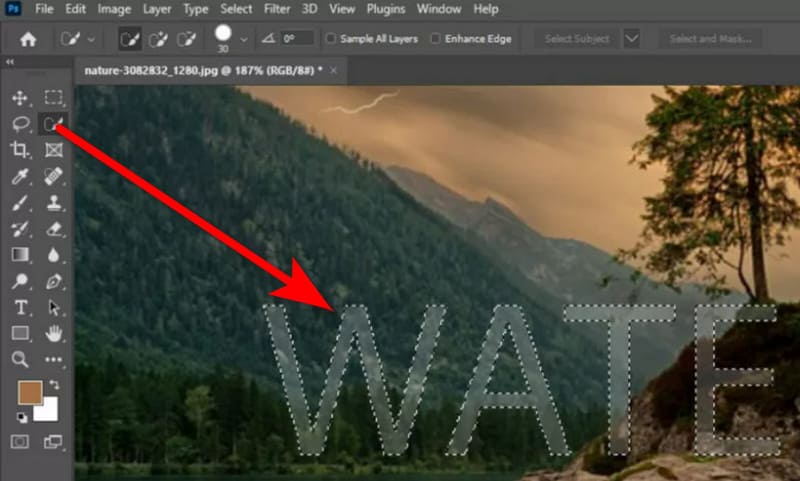
Після чого натисніть кнопку Редагувати в меню. У спадному меню виберіть опцію «Заповнення з урахуванням вмісту». Потім уточніть його за потреби.
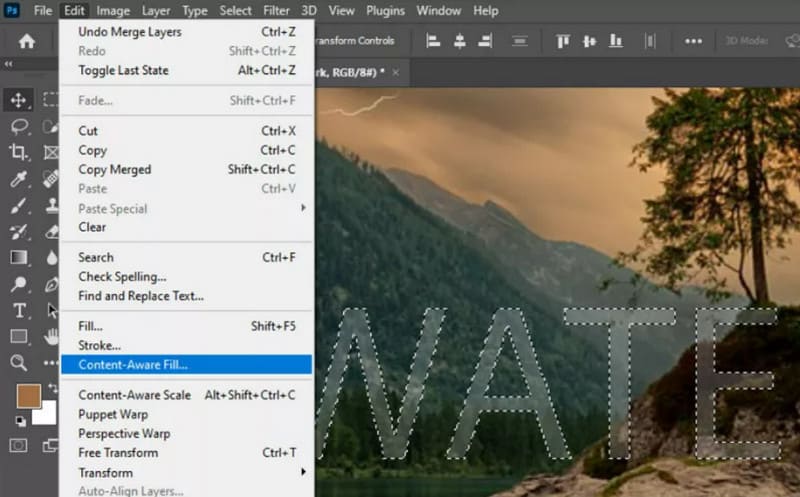
Вибраний водяний знак буде видалено автоматично. Тоді ви зможете побачити свій JPG без водяного знака. Збережіть його, натиснувши «Файл» і вибравши опцію «Експорт».
Ось так! Якщо ви новачок, інтерфейс Photoshop може здатися вам приголомшливим. Тим не менш, це все ще корисний інструмент для професійного видалення водяних знаків. Крім того, ви повинні зазначити, що ним можна користуватися, лише якщо ви на нього підписалися.
Варіант 2. Photo Stamp Remover
Ще один спосіб видалення водяних знаків у JPG в режимі офлайн – за допомогою Photo Stamp Remover. Це спеціалізоване програмне забезпечення, призначене для видалення непотрібних об’єктів із ваших зображень. З його допомогою ви можете видаляти людей, штампи з датами, будівлі, дроти та навіть водяні знаки. Інструмент вирізняється своєю точністю та простотою використання. Це дозволяє підвищити естетичну привабливість ваших фотографій. Крім того, завдяки спеціалізованим інструментам і алгоритмам він став зручним рішенням для багатьох. Якщо ви хочете видалити водяний знак разом із ним, ось що вам потрібно виконати:
Почніть із завантаження та встановлення програми Photo Stamp Remover на комп’ютер. Після встановлення запустіть програму.
У головному інтерфейсі інструменту натисніть кнопку «Додати файл(и)». Щоб вибрати область водяного знака, скористайтеся інструментом «Виділення», який міститься в інструменті.
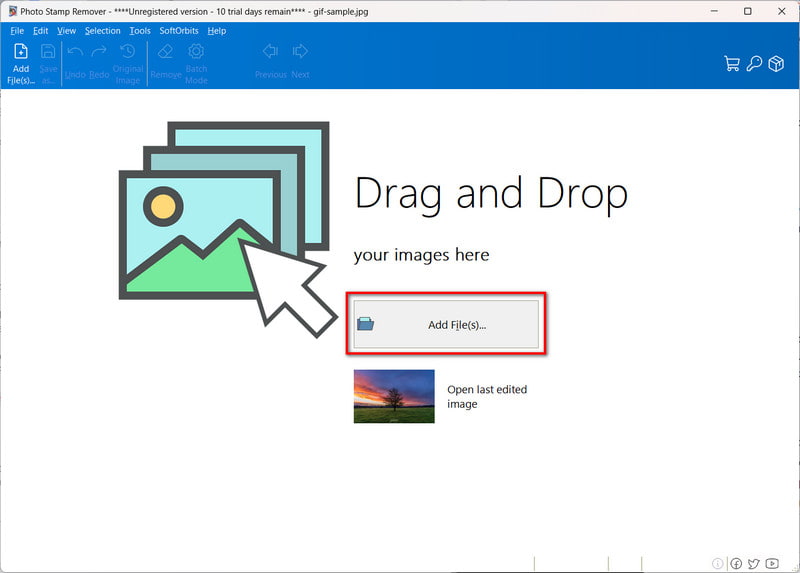
Завершивши вибір, натисніть кнопку Видалити в правій частині інтерфейсу. Потім Photo Stamp Remover негайно видалить його за вас.
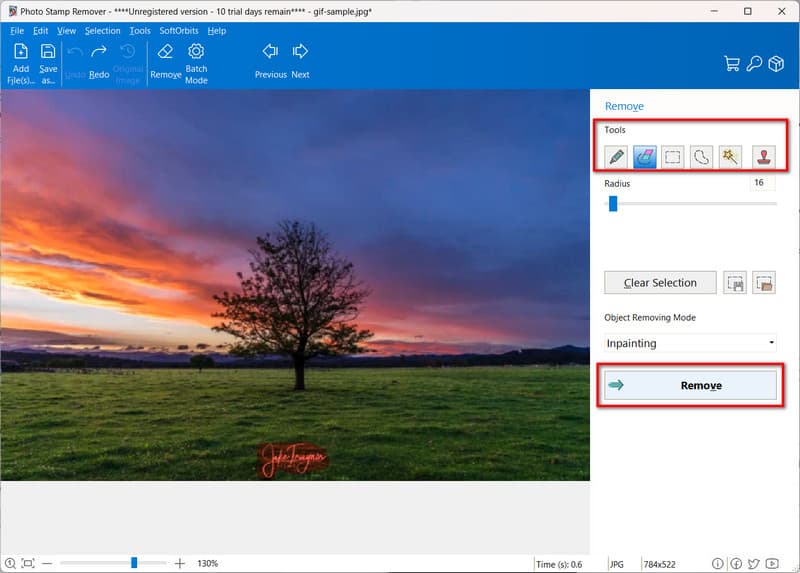
Коли ви задоволені, можете натиснути кнопку «Зберегти як» або «Файл» > «Зберегти як», щоб експортувати свою роботу.
Важливо відзначити, що Photo Stamp Remover дозволяє безкоштовно позбутися водяного знака з JPG протягом 10 днів. Крім того, вам потрібно зареєструватися, щоб зберегти зображення JPG без водяних знаків.
Частина 3. Поширені запитання про те, як видалити водяний знак із JPG
Чи можна повністю стерти водяні знаки із зображень JPG?
Повністю стерти водяний знак, не залишивши жодних слідів, може бути складно, особливо якщо він глибоко вкорінений або складний. Однак використання вдосконалених методів і інструментів редагування може значно зменшити або видалити водяні знаки.
Як видалити водяний знак CamScanner з JPG?
Щоб видалити водяний знак CamsScanner, ви можете скористатися наданими вище методами. Якщо ви шукаєте безкоштовний варіант, ми рекомендуємо ArkThinker Безкоштовний засіб для видалення водяних знаків онлайн. Просто перейдіть на офіційний веб-сайт і додайте JPG із водяним знаком CamScanner. Виберіть цю область і натисніть кнопку Видалити. Нарешті, ви можете безкоштовно зберегти його на своєму комп’ютері.
Чи є якийсь ярлик для видалення водяних знаків у Photoshop?
На жаль, немає. Не існує надійного ярлика для видалення водяних знаків у Photoshop. Тим не менш, це дає вам можливість використовувати певні ярлики для виділення навколо водяного знака. Він містить такі ярлики, як CTR і символ + для вибору водяного знака.
Висновок
Як зазначено вище, це 3 найкращі способи видалити водяні знаки з JPG зображення. Можливо, ви вже вибрали метод, який хочете використовувати. Проте, якщо ви розглядаєте безкоштовний інструмент для видалення водяного знака, ми також допоможемо вам. Одним із найкращих інструментів, який ви можете спробувати, є ArkThinker Безкоштовний засіб для видалення водяних знаків онлайн. Це дає вам повну свободу видаляти водяні знаки без жодної плати. Крім того, лише кількома клацаннями миші або дотиками ви можете видалити водяні знаки зі своїх зображень JPG на будь-якому пристрої.
Що ви думаєте про цю публікацію? Натисніть, щоб оцінити цю публікацію.
Чудово
Рейтинг: 4.9 / 5 (на основі 466 голоси)
Знайти більше рішень
3 програми для видалення водяних знаків TikTok для видалення водяних знаків TikTok Видалити водяний знак TikTok на iPhone, Android і комп’ютері 3 засоби для видалення водяних знаків Shutterstock, щоб позбутися водяних знаків Отримайте 5 найкращих засобів для видалення водяних знаків із відео, щоб стерти водяний знак із відео Методи додавання водяного знака до GIF і видалення водяного знака на GIF Обрізати відео без водяних знаків: прості способиВідносні статті
- Редагувати зображення
- Як редагувати та обрізати анімовані GIF-файли 4 ефективними способами
- 10 GIF-конвертерів для перетворення між зображеннями/відео та GIF-файлами
- Найкращі інструменти GIF-редактора, які підходять для будь-яких комп’ютерів і пристроїв
- Як створити GIF із зображень на комп’ютері та мобільному телефоні
- Швидкі кроки щодо додавання тексту до GIF за допомогою інструментів створення підписів
- Додайте музику до GIF: додайте музику до свого GIF після конвертації
- GIF Resizer: найкращі інструменти для зміни розміру вашого анімованого GIF
- [6 інструментів] Як налаштувати зміну циклу GIF і відтворювати його назавжди
- GIF Cutter: як вирізати GIF простими та швидкими методами
- Як видалити водяний знак Alamy із зображень (100% працює)



